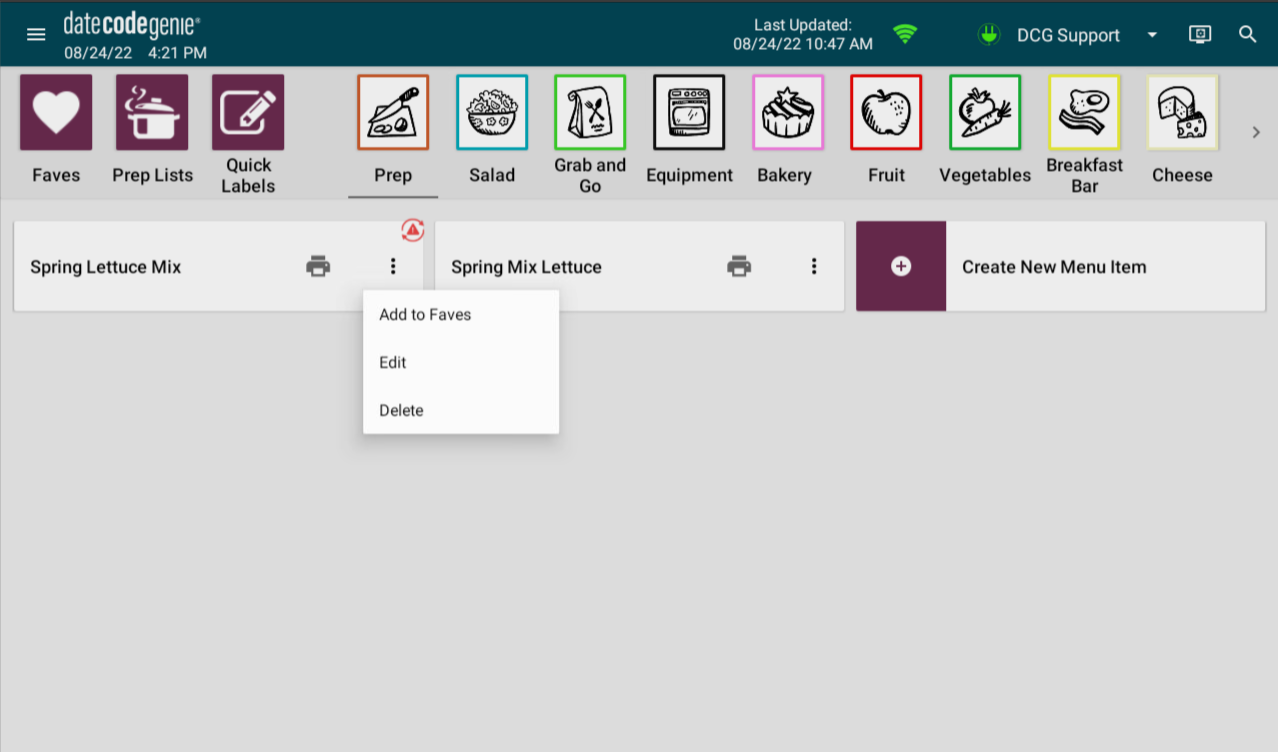Icono de triángulo y círculo rojo en la aplicación
El ícono de triángulo y círculo rojo en la esquina superior derecha de un botón de elemento de menú se muestra cuando se agregó un elemento de menú a la aplicación del dispositivo en lugar del portal y se descargó en la aplicación.
Se debe verificar el permiso de elementos ad-hoc para que los administradores y usuarios de DateCodeGenie® puedan agregar elementos de menú directamente en la aplicación usando el botón + Crear nuevo elemento de menú.
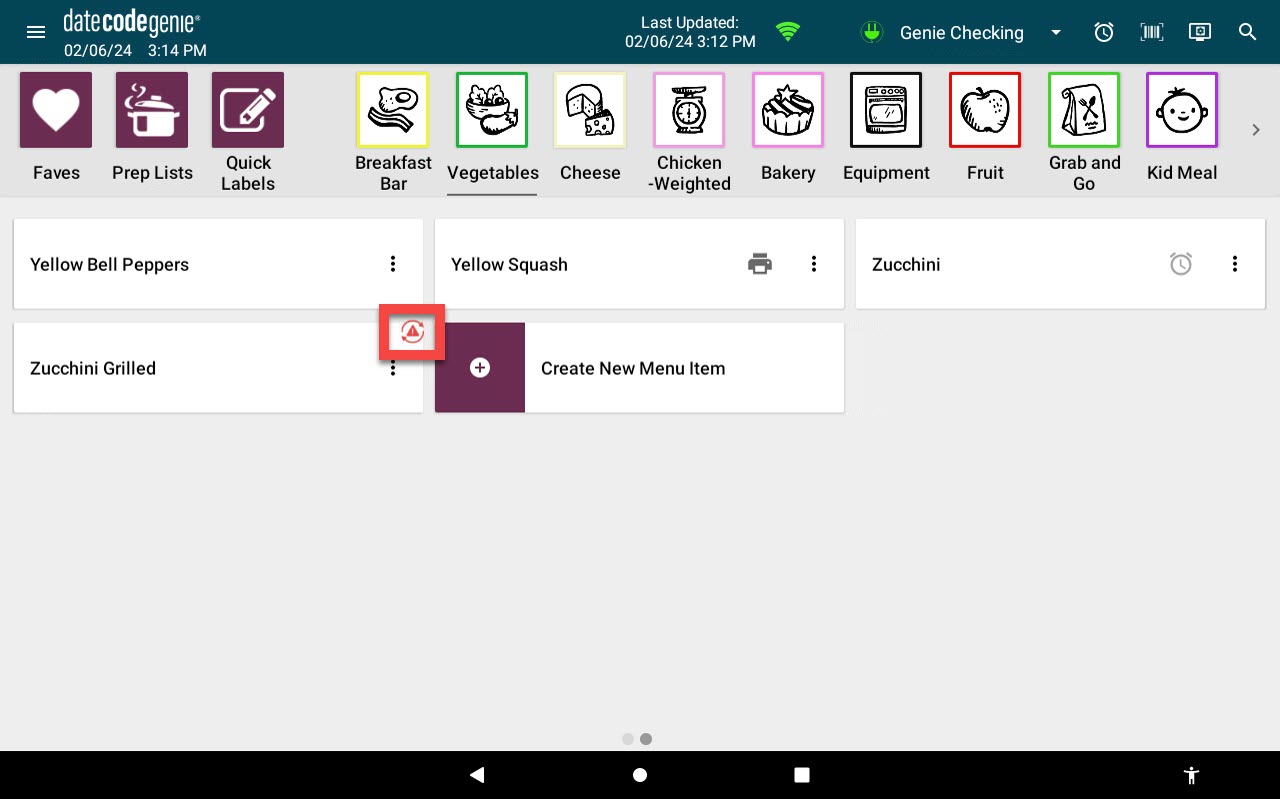
Pasos para agregar:
1. Inicie sesión en la aplicación DateCodeGenie y toque +Crear nuevo elemento de menú para abrir.
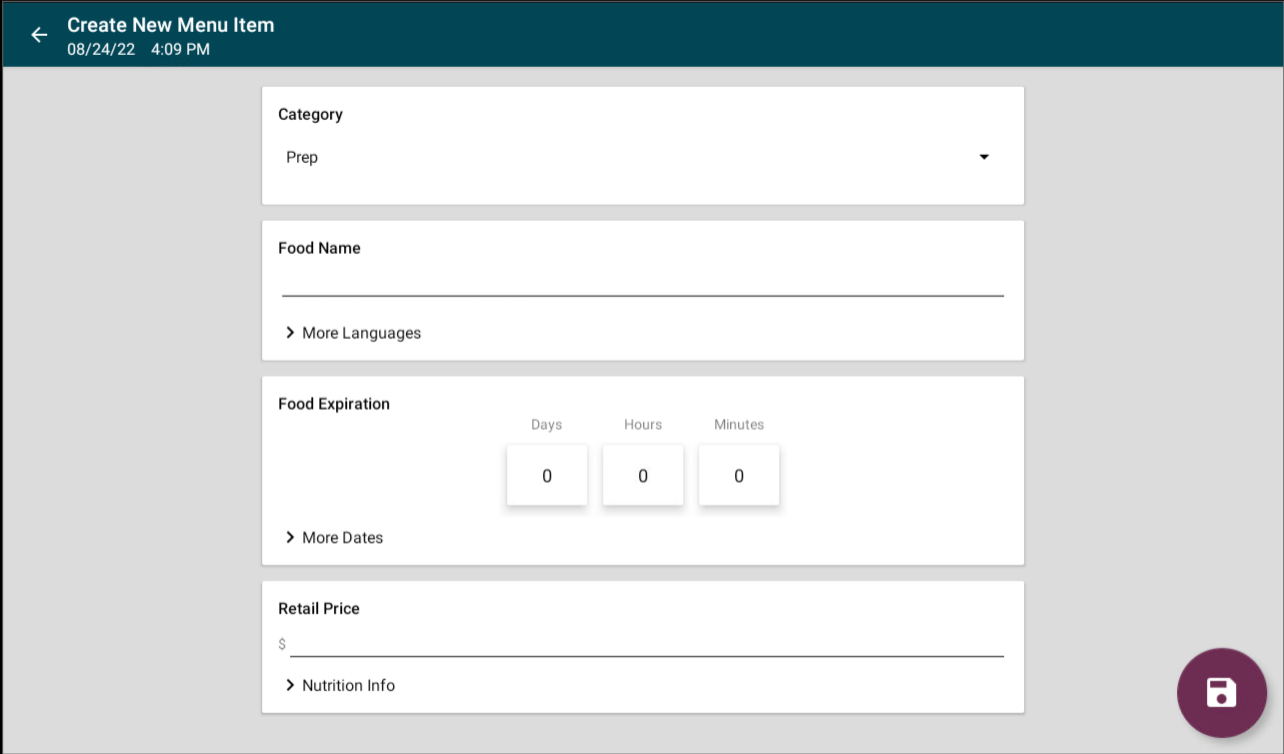
2. Agregue la información del elemento del menú a los campos y toque el botón Guardar .
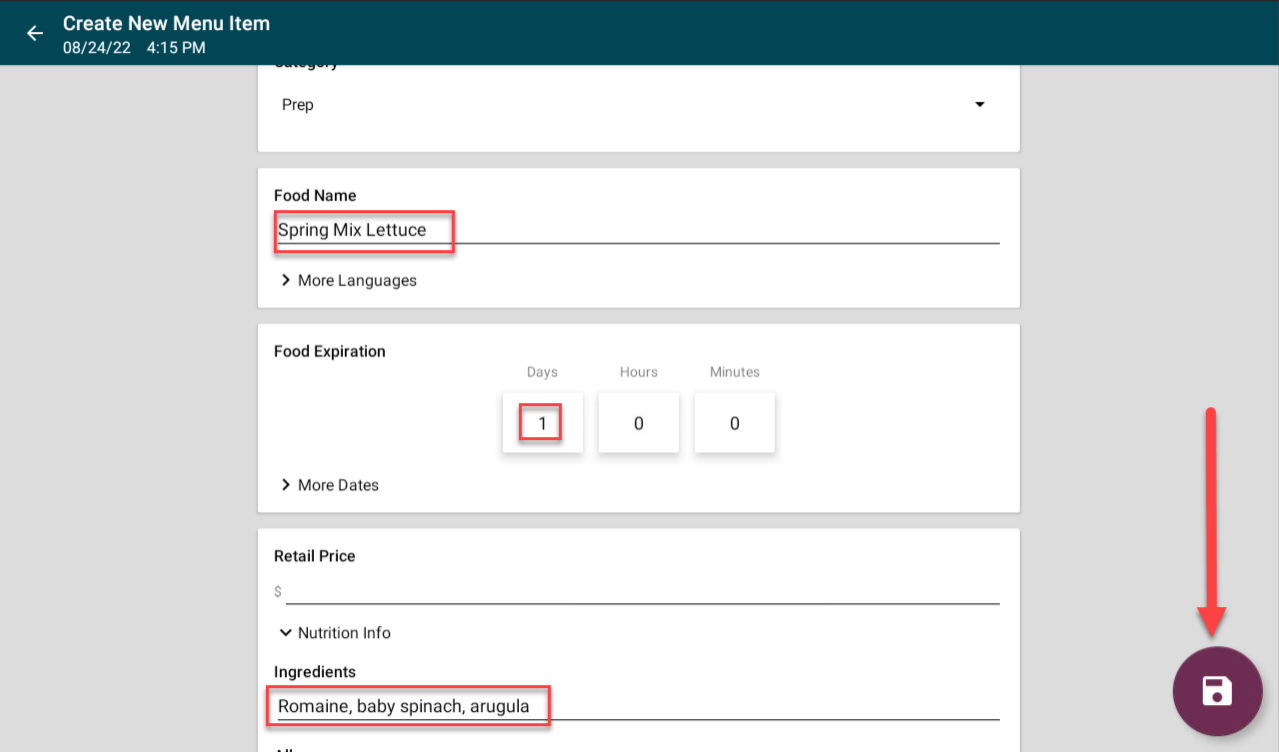
3. El botón de menú se muestra solo en la aplicación del dispositivo agregado con el triángulo rojo y el círculo en la esquina superior.
NOTA
No hay forma de convertir o copiar elementos del menú agregados a la aplicación solo a su portal.
CONSEJOS Y TRUCOS
Dé permiso a su jefe de cocina para agregar un artículo a la aplicación al crear especiales para el día y luego eliminarlo al final del día. Si el especial se convierte en un elemento del menú diario, agréguelo a su portal para poder usar funciones adicionales del elemento del menú y compartirlo con otras ubicaciones.
Pasos para otras acciones:
1. Seleccione el elemento del menú para editar o eliminar y toque Opciones del elemento del menú (3 puntos) para abrir.
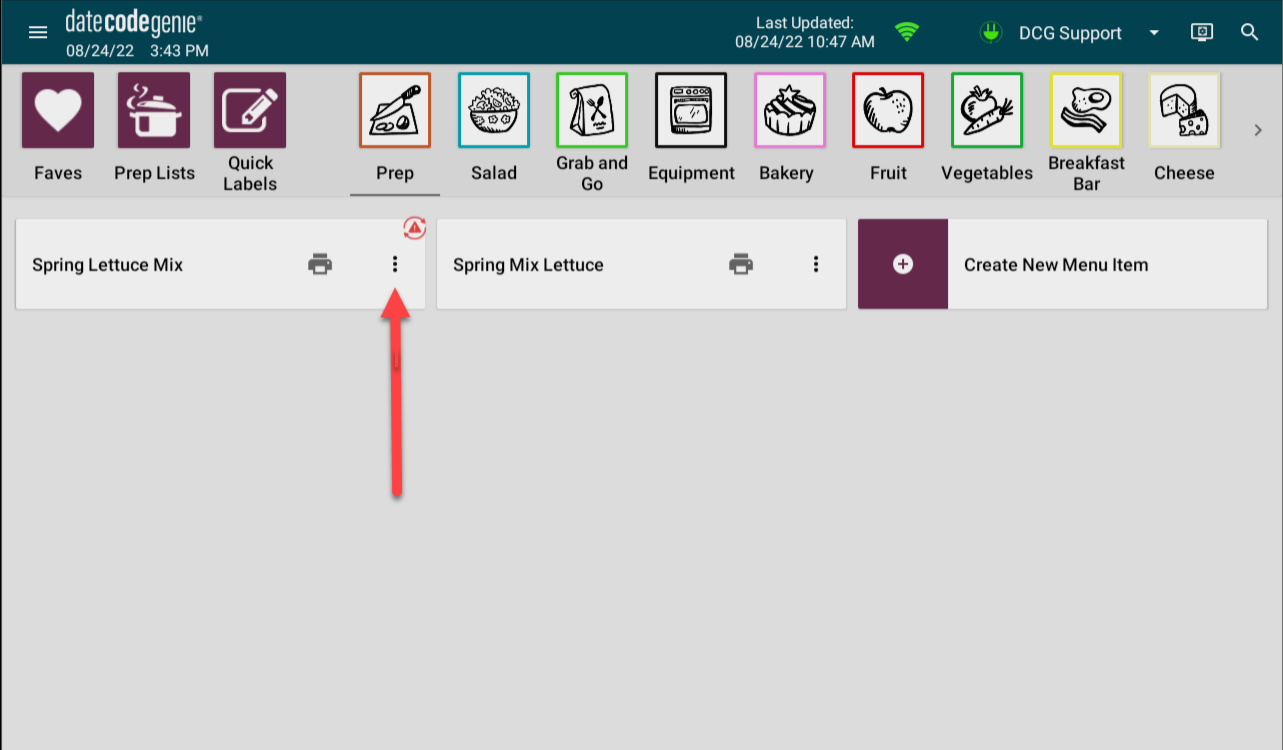
2. Toca la acción deseada.
- Agregar a favoritos agregará el elemento a la página de favoritos para un acceso rápido.
- Editar abrirá la página Crear nuevo elemento de menú para actualizar los campos.
- Eliminar eliminará el elemento del menú agregado directamente a la aplicación.